So verwenden Sie Navicat

Der Registrierungs- und Aktivierungsprozess von Navicat ist der Installationsprozess von Navicat. Sie müssen lediglich den Navicat-Registrierungscode eingeben, um ihn zu aktivieren. Nachdem die Installation abgeschlossen ist, führen Sie Navicat aus, klicken Sie auf „Hilfe“, wählen Sie „Registrieren“ und geben Sie den Navicat-Registrierungscode in das sich öffnende Dialogfeld zur Aktivierung ein. Die spezifischen Schritte sind wie folgt:
Schritt 1. Öffnen Sie die .exe-Datei der Navicat-Anwendung.

Schritt 2. Klicken Sie auf dem Begrüßungsbildschirm auf „Weiter“.
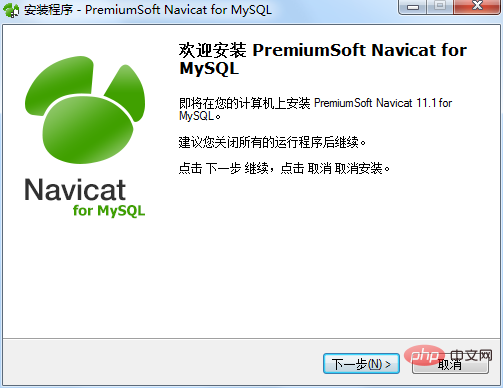
Verwandte Empfehlungen: „Navicat für MySQL-Grafik-Tutorial“
Schritt 3. Berechtigungsprotokoll lesen. Akzeptieren Sie und klicken Sie auf „Weiter“.
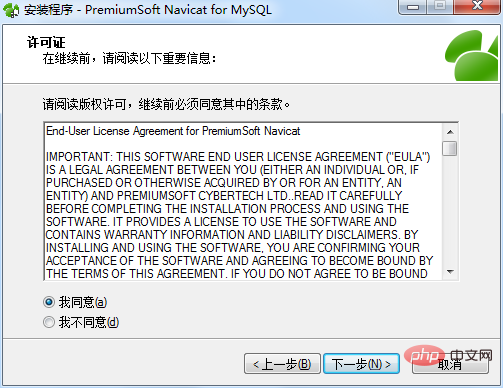
Schritt 4. Wählen Sie den Installationsort.
Klicken Sie auf „Durchsuchen“, um den Installationspfad anzupassen, und klicken Sie auf „Weiter“. Versuchen Sie angesichts der Laufgeschwindigkeit, es nicht auf dem Laufwerk C zu installieren.
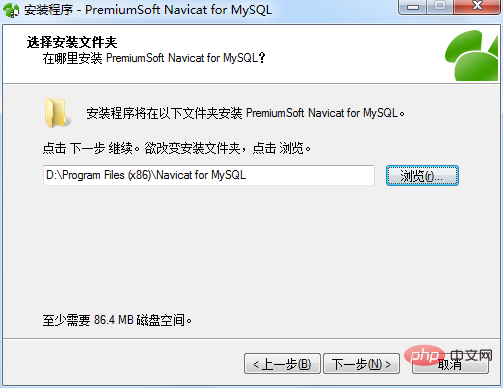
Schritt 5. Führen Sie die restlichen Schritte aus.
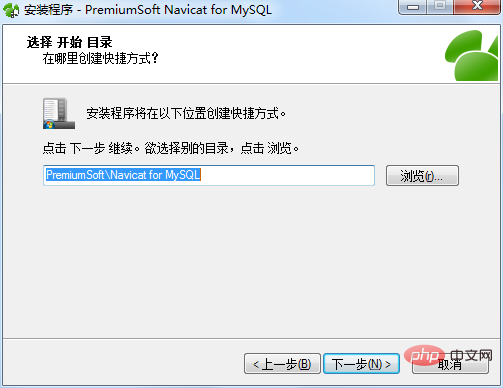
Schritt 6. Klicken Sie auf die Schaltfläche „Fertig stellen“, um das Installationsprogramm zu beenden.
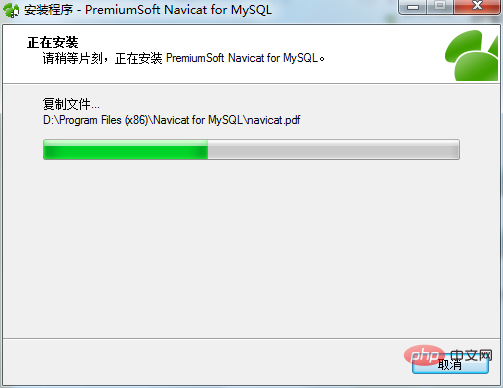
Schritt 7. Geben Sie den Navicat-Registrierungscode zur Aktivierung ein.
Geben Sie nach Abschluss der Installation den Navicat-Registrierungscode (16 Ziffern) in den Popup-Registrierungsbildschirm ein und klicken Sie auf die Schaltfläche „Aktivieren“, um den Registrierungscode online zu aktivieren.
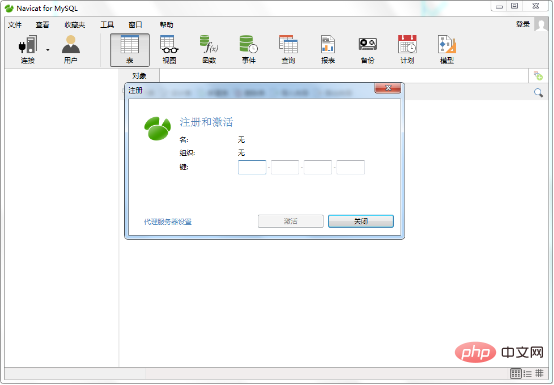
Navicat für MySQL-Registrierungscode:
NUYJ-W56S-3YUU-MVHV
FGTY-4RTY-POQR-BNSS
BJNK-DERT-3ZAQ-JTYY
56HY-CFG6-ASDF-VBZX
CVFR-7UJK-FF6U-BHJK
GLP0-MKLO-CVGY-HYUK
Anmerkungen: Der Navicat-Registrierungscode ist ein Code für jede Maschine und unterscheidet Versionen und Datenbanken. Der oben genannte Navicat-Registrierungscode ist der Navicat-Registrierungscode für MySQL 11, der derzeit deaktiviert ist Die Erfassungsmethode lautet: http://www.formysql.com/goumai.html
Das obige ist der detaillierte Inhalt vonSo verwenden Sie Navicat. Für weitere Informationen folgen Sie bitte anderen verwandten Artikeln auf der PHP chinesischen Website!

Heiße KI -Werkzeuge

Undresser.AI Undress
KI-gestützte App zum Erstellen realistischer Aktfotos

AI Clothes Remover
Online-KI-Tool zum Entfernen von Kleidung aus Fotos.

Undress AI Tool
Ausziehbilder kostenlos

Clothoff.io
KI-Kleiderentferner

AI Hentai Generator
Erstellen Sie kostenlos Ai Hentai.

Heißer Artikel

Heiße Werkzeuge

Notepad++7.3.1
Einfach zu bedienender und kostenloser Code-Editor

SublimeText3 chinesische Version
Chinesische Version, sehr einfach zu bedienen

Senden Sie Studio 13.0.1
Leistungsstarke integrierte PHP-Entwicklungsumgebung

Dreamweaver CS6
Visuelle Webentwicklungstools

SublimeText3 Mac-Version
Codebearbeitungssoftware auf Gottesniveau (SublimeText3)

Heiße Themen
 1375
1375
 52
52
 So verwenden Sie Navicat Keygen Patch
Apr 09, 2025 am 07:18 AM
So verwenden Sie Navicat Keygen Patch
Apr 09, 2025 am 07:18 AM
Navicat Keygen Patch ist ein Schlüsselgenerator, der Navicat Premium aktiviert, sodass Sie die volle Funktionalität der Software verwenden können, ohne eine Lizenz zu kaufen. Verwenden Sie: 1) Keygen Patch herunterladen und installieren; 2) Navicat Premium starten; 3) Generieren Sie die Seriennummer und den Aktivierungscode; 4) den Schlüssel kopieren; 5) Aktivieren Sie die Navicat -Prämie und Navicat Premium kann aktiviert werden.
 Navicat -Lösung für die Datenbank kann nicht angeschlossen werden
Apr 08, 2025 pm 11:12 PM
Navicat -Lösung für die Datenbank kann nicht angeschlossen werden
Apr 08, 2025 pm 11:12 PM
Die folgenden Schritte können verwendet werden, um das Problem zu beheben, das Navicat keine Verbindung zur Datenbank herstellen kann: Überprüfen Sie die Serververbindung, stellen Sie sicher, dass der Server ausgeführt wird, adressiert und port korrekt und die Firewall erlaubt Verbindungen. Überprüfen Sie die Anmeldeinformationen und bestätigen Sie, dass der Benutzername, das Kennwort und die Berechtigungen korrekt sind. Überprüfen Sie Netzwerkverbindungen und Fehlerbehebung mit Netzwerkproblemen wie Router oder Firewall -Fehlern. Deaktivieren Sie SSL -Verbindungen, die von einigen Servern möglicherweise nicht unterstützt werden. Überprüfen Sie die Datenbankversion, um sicherzustellen, dass die Navicat -Version mit der Zieldatenbank kompatibel ist. Passen Sie das Verbindungs -Zeitüberschreitende an und erhöhen Sie für Remote- oder langsamere Verbindungen das Zeitüberschreitungszeitübergang. Andere Problemumgehungen, wenn die oben genannten Schritte nicht funktionieren, können Sie versuchen, die Software neu zu starten, einen anderen Verbindungsfahrer zu verwenden oder den Datenbankadministrator oder den offiziellen Navicat -Support zu konsultieren.
 So erstellen Sie gespeicherte Verfahren mit Navicat
Apr 08, 2025 pm 11:36 PM
So erstellen Sie gespeicherte Verfahren mit Navicat
Apr 08, 2025 pm 11:36 PM
Sie können Navicat verwenden, um eine gespeicherte Prozedur zu erstellen. Klicken Sie mit der rechten Maustaste auf den Vorgangsknoten und wählen Sie die Prozedur erstellen. Geben Sie den gespeicherten Verfahrensnamen und den Körper ein und setzen Sie die Parameter (falls erforderlich). Wählen Sie im Menü Datei kompilieren, um die gespeicherte Prozedur zu kompilieren. Durch Ausführen einer Abfrage oder Verwenden von "e in der Liste" Prozeduren "
 Fehlerbehebung Navicat -Datenbankverbindungsprobleme
Apr 08, 2025 pm 11:09 PM
Fehlerbehebung Navicat -Datenbankverbindungsprobleme
Apr 08, 2025 pm 11:09 PM
Wenn Navicat keine Verbindung zur Datenbank herstellen kann, können Sie die folgenden Schritte beheben: Überprüfen Sie die Verbindungsparameter: Überprüfen Sie den Benutzernamen, das Kennwort, die Datenbankadresse und den Port. Überprüfen Sie die Firewall -Einstellungen: Stellen Sie sicher, dass die Firewall Navicat nicht daran hindert, auf den Datenbankserver zugreifen zu können. Überprüfen Sie den Datenbankserver: Bestätigen Sie, dass der Server ausgeführt wird und die Anforderung empfangen kann. Netzwerkverbindungen überprüfen: Stellen Sie sicher, dass der Computer mit dem Datenbankserver verbunden ist. Datenbankversion überprüfen: Stellen Sie sicher, dass Navicat- und Datenbankserverversionen kompatibel sind. Deaktivieren Sie den SSH -Tunneling: Versuchen Sie, sich direkt mit dem Server zu verbinden. Navicat -Einstellungen überprüfen: Überprüfen Sie die Verbindungseinstellungen, einschließlich Zeichensatz, Codierung, und versuchen Sie, die Einstellungen zurückzusetzen. Wenden Sie sich an den technischen Support: Wenn die oben genannten Schritte ungültig sind, suchen Sie bitte den technischen Support an.
 Unterstützt Navicat Dameng Datenbank?
Apr 08, 2025 pm 11:18 PM
Unterstützt Navicat Dameng Datenbank?
Apr 08, 2025 pm 11:18 PM
Navicat ist ein leistungsstarkes Datenbankverwaltungs -Tool, das Dameng -Datenbank unterstützt. Es bietet umfassende Funktionen wie Verbindungsmanagement, SQL -Abfragen, Datenmodellierung, Leistungsüberwachung und Benutzerverwaltung. Mit seiner intuitiven Benutzeroberfläche und der ausführlichen Unterstützung für Dameng-Datenbank bietet Navicat Datenbankadministratoren und Entwickler mit Lösungen, um Dameng-Datenbanken effizient zu verwalten und zu betreiben.
 Navicat -Verbindungsdatenbank: Unterschiede und Fehlerbehebung zwischen Remote- und lokalen Verbindungen
Apr 08, 2025 pm 10:51 PM
Navicat -Verbindungsdatenbank: Unterschiede und Fehlerbehebung zwischen Remote- und lokalen Verbindungen
Apr 08, 2025 pm 10:51 PM
Remote -Verbindungen und lokale Verbindungen zugreifen Datenbanken über das Netzwerk unterschiedlich. Die Remoteverbindung greift über das Internet auf die Datenbank auf dem Remote -Server, während die lokale Verbindung direkt auf die auf dem lokalen Computer gespeicherte Datenbank zugreift.
 Navicat kann keine Verbindung zu MySQL/Mariadb/PostgreSQL und anderen Datenbanken herstellen
Apr 08, 2025 pm 11:00 PM
Navicat kann keine Verbindung zu MySQL/Mariadb/PostgreSQL und anderen Datenbanken herstellen
Apr 08, 2025 pm 11:00 PM
Häufige Gründe, warum Navicat keine Verbindung zur Datenbank und ihren Lösungen herstellen kann: 1. Überprüfen Sie den laufenden Status des Servers. 2. Überprüfen Sie die Verbindungsinformationen; 3. Passen Sie die Firewall -Einstellungen ein; 4. Konfigurieren Sie den Remote -Zugriff; 5. Fehlerbehebung mit Netzwerkproblemen; 6. Berechtigungen überprüfen; 7. Sicherheitskompatibilität sicherstellen; 8. Fehlerbehebung bei anderen Möglichkeiten.
 Wie man Navicat zurückrollt
Apr 09, 2025 am 06:15 AM
Wie man Navicat zurückrollt
Apr 09, 2025 am 06:15 AM
Navicat bietet Rollback -Funktionen, um Datenbankänderungen rückgängig zu machen. Die Rollback -Schritte lauten wie folgt: Schließen Sie die Datenbank an, um die Datenbank zu erweitern, die im Objektbrowser zurückgerollt werden soll. Klicken Sie mit der rechten Maustaste auf die Tabelle und wählen Sie "rolleepback" aus, um den Rollback-Zeitpunkt auszuwählen. Klicken Sie auf "OK"




